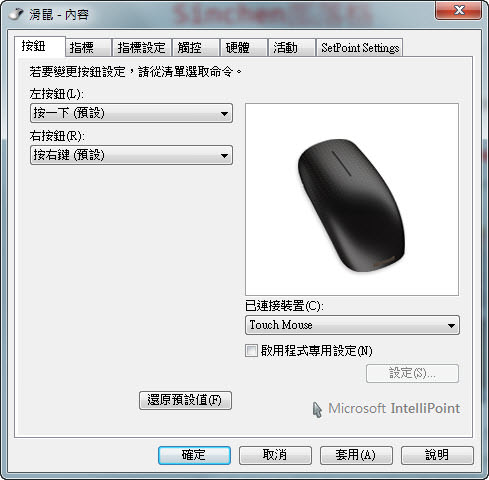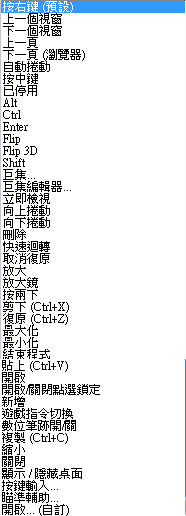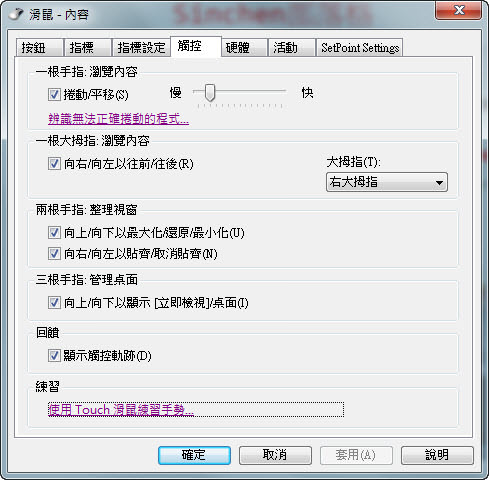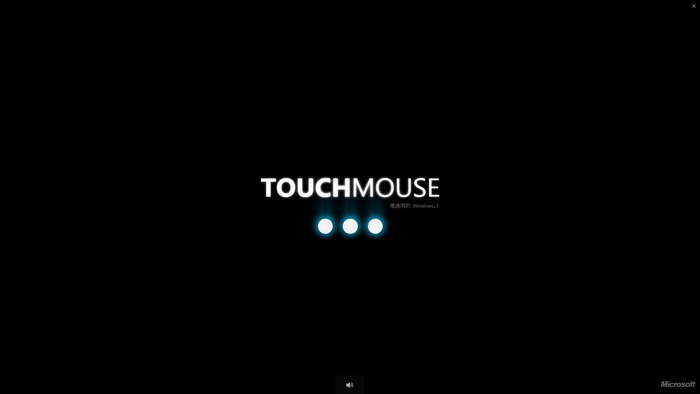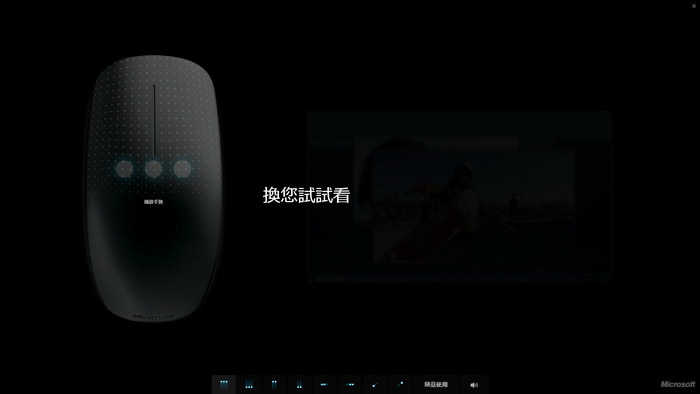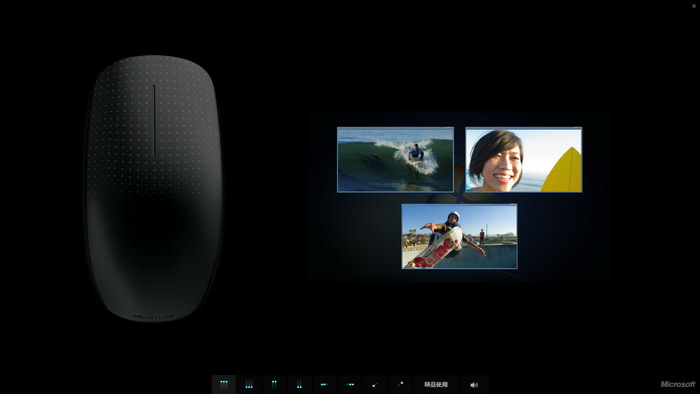作者SCL13 (Sinchen)
看板Key_Mou_Pad
標題[滑鼠] 「Touch Mouse」多點觸控滑鼠開箱分享
時間Sat Oct 29 10:11:37 2011
之前參加過Mobile01與台灣微軟舉辦的Touch Mouse搶先體驗,在體驗會中就已經先用過了
Touch Mouse,也簡單的分享了一些使用心得。不過體驗會的時間有點短,玩得不過癮,所
以又特別商借到了Touch Mouse來開箱囉!順便再補使用了一陣子的心得跟大家分享囉。
好讀版:
http://scl13.com/microsoft-touch-mouse/
────────────文字版────────────────────────
Touch Mouse真的跟PC的死對頭Apple的Magic Mouse功能雷同,但是設計的出發點不同。
微軟的Touch Mouse是提供比較好的滑鼠握感,再加上多點觸控的操作功能。而Magic
Mouse則是比較扁平,所以觸控的操作更為的順暢與準確,但相對的握感就不會好到哪去。
這也代表微軟其實也很擅長細心思考的XD。
而Touch Mouse保留了傳統滑鼠的左右建,之外剩下的就是多點觸控的操作,傳統滾輪也
更改為多點觸控的方式捲動卷軸,接著先列出Touch Mouse的多點觸控操作手勢與功能。
一根手指:向上/下,就是一般的滾輪捲動功能,而向左/向右 就是水平捲動的功能。
基本上一指等同於傳統滑鼠的"滾輪"。而若使用打拇指一指向上撥或向下
,在瀏覽器就是上一頁、下一頁的功能,若是看照片,則是下一張、上一
張功能。這功能一定要用滑鼠側面操作。
二根手指:向上是放大視窗;向下是縮小視窗;向右是將視窗排到右邊,當然兩指向
左,就是將視窗排到左邊。
三根手指:向上是切換應用程式,向下是顯示桌面。
如果對文字解說看得不懂沒關係,這裡有段影片,內有手指的操作,與相對應的PC操作影
片,請大家參考。
http://youtu.be/sVsFcKd6NjU
↑ 多點觸控操作影片
對觸控的操作了解之後,接著就是開箱啦!不過微軟Touch Mouse的開發,其實是源於
Mouse 2.0的專案,對這專案有興趣的,可能要翻我之前體驗會的文章,那邊有做一些簡單
的整理(
http://scl13.com/microsoft-touch-mouse-exp/)。接著就是開箱啦!
Touch Mouse 開箱
http://www.flickr.com/photos/24539319@N07/6288647366/
這次的外包裝還挺有巧思的,一看是很平常的盒子
http://www.flickr.com/photos/24539319@N07/6288647424/
不過上蓋打開之後,就會看到一隻Touch Mouse啦!而且用透明塑膠隔著,感覺有點給
他高級了
http://www.flickr.com/photos/24539319@N07/6288126679/
上蓋也有簡單介紹多點觸控
http://www.flickr.com/photos/24539319@N07/6288647584/
打開塑膠蓋,就會看到Touch Mouse被固定在白塑膠板上
http://www.flickr.com/photos/24539319@N07/6288647712/
掀開之後,內部還有兩顆AA電池、電池蓋、Nano接收器
http://www.flickr.com/photos/24539319@N07/6288647750/
底部有圖解,說明要如何取下Touch Mouse
http://www.flickr.com/photos/24539319@N07/6288127019/
Touch Mouse所有配件一覽,左手邊的說明文件、Touch Mouse、兩顆AA電池、
Nano接收器、USB延長線
http://www.flickr.com/photos/24539319@N07/6288647896/
說明文件內有保固與簡單的產品使用說明
http://www.flickr.com/photos/24539319@N07/6288127133/
接著來看看Touch Mouse的外觀。首先滑鼠左右有兩個亮亮的點,那是打燈的關係。
而從上方看Touch Mouse,主要分為兩個部分,首先是前面的觸控區,接著是後面的
鼠背
http://www.flickr.com/photos/24539319@N07/6288647984/
滑鼠屁股
http://www.flickr.com/photos/24539319@N07/6288127209/
滑鼠側面,屬於中高前後低!有人說看起來很像人的指甲
http://www.flickr.com/photos/24539319@N07/6288648072/
正面!前面有x記號的,代表是觸控區域喔
http://www.flickr.com/photos/24539319@N07/6288648216/
另一個側面。Touch Mouse是左右手通用的滑鼠
http://www.flickr.com/photos/24539319@N07/6288648258/
接著是底部,底部有開關、Nano接收器的收納抽屜
http://www.flickr.com/photos/24539319@N07/6288127505/
電池槽,用兩顆AA電池,說實話重量有點偏重,需要習慣。而鼠腳一樣是採前後兩條
的方式
http://www.flickr.com/photos/24539319@N07/6288648352/
觸控表面,而比較特別的是,滑鼠左鍵與右鍵的上蓋沒有分開,只有中間一條溝槽,
來區分左右而已
http://www.flickr.com/photos/24539319@N07/6288127675/
鼠背上有顆小指示燈
http://www.flickr.com/photos/24539319@N07/6288648588/
滑鼠引擎一樣是採用微軟BlueTrack技術,讓你暢行各種表面
http://www.flickr.com/photos/24539319@N07/6288128007/
而滑鼠大小算是中,不會太大就是了
http://www.flickr.com/photos/24539319@N07/6288128049/
握住滑鼠
http://www.flickr.com/photos/24539319@N07/6288648888/
還有贈送一條USB延長線
http://www.flickr.com/photos/24539319@N07/6288128311/
還有3M的魔鬼氈喔!可以固定在桌面上
Touch Mouse 使用心得
滑鼠的準確是一定要的,而微軟的BlueTrack技術說實話很準也很順手,而且在很多表面上
運作都沒什麼問題。所以這邊我就不多去介紹了,畢竟這BlueTrack也已經走了一陣子了。
而這次因為長時間的操作Touch Mouse,所以對於多點觸控的功能更為的熟悉,接著就來分享
滑鼠 + 觸控的心得。
首先是滾輪捲動,在Touch Mouse改為使用一根手指頭在觸控區移動,向上與向下就是捲動
滾輪,不過呢!要很精準的控制卷軸這真的要練習,這樣也第一次使用時常遇到不順心的
地方。而一指還有個大拇指上下的手勢,可以操作上一頁、下一頁的功能,我覺得這真的
要習慣這手勢,習慣之後就會操作的很順暢了,大拇指往上刷一下,就回捯上一頁,往下
就是下一頁,這功能我也很尬意。
接著是兩指的向上、下、左、右,都是在操作Windows的視窗,也證明了Touch Mouse針對
Windows 7為主要目標而開發的滑鼠,如果大家螢幕越來越大,就會越需要便利的調整視窗
的指令。最後的三根手指向上切換應用程式,三根手指向下顯示桌面,這些手勢也是我常
用的指令。
我發現我用了Touch Mouse之後,相對的操作鍵盤的時間會變少,像是以前習慣用
"Tab + Alt"切換程式,或者"Win + D"顯示桌面,這些功能都可以透過多點觸控的手勢來
達到,真的讓滑鼠的操作變得更方便,也更符合使用者需求。
http://img.scl13.com/microsoft-touch-mouse/25.jpg
↑ Touch Mouse 滑鼠設定
http://img.scl13.com/microsoft-touch-mouse/26.jpg
↑ 左右兩鍵可自訂功能
http://img.scl13.com/microsoft-touch-mouse/27.jpg
↑ 觸控功能設定
看了上圖的觸控設定,就目前的驅動,只能做到開啟或者關閉觸控功能,至於未來是否有
可自訂的多點觸控手勢,我想這應該是需要的,因為每個人想要的功能都不同,就希望未
來微軟能釋出更方便的驅動囉!
http://img.scl13.com/microsoft-touch-mouse/28.jpg
↑ TOUCHMOUSE 的教學軟體 教你怎麼用"多點觸控"
http://img.scl13.com/microsoft-touch-mouse/29.jpg
↑ 三指向上
http://img.scl13.com/microsoft-touch-mouse/31.jpg
↑ 切換應用程式
而在這次的使用中,我領悟到了Touch Mouse比較好用的姿勢,就是在使用多點觸控手勢時
,最好是用手掌壓住滑鼠後半段,這樣再去用手指操作觸控會格外的順利。不過目前使用
時,因為我習慣食指、中指、無名指都會放在滑鼠的前半段上,所以有時候去碰滑鼠,就
認定為兩指向上的手勢,這就造成了誤按。阿目前還遇到個奇怪的地方,就是當我要按滑
鼠右鍵時,只能一指去按壓。假如我用無命指按壓右鍵,但我的食指就在放左鍵上方,這
樣的情況下按壓右鍵會變成左鍵的點選功能,必須把食指抬起來在按壓右鍵,這樣才算按
右鍵?
這點不知道是不是驅動問題,還是故意這樣設計的? 真的很特別就是了。所以按右鍵,要
先把其他手指抬起來。
我還挺喜歡Touch Mouse的,因為多點觸控的功能真的很便利,而且感覺比較酷就是了XD。
希望將來微軟能推出更棒的驅動,或者有其他廠商也要角逐PC屆的Touch Mouse!!
--
http://scl13.com
--
※ 發信站: 批踢踢實業坊(ptt.cc)
◆ From: 118.167.128.244
推 sky20501:iMouse 10/29 12:40
推 andyan207:感覺不錯耶,不知道實物好不好看... 10/29 17:04
→ SCL13:外觀 我還是比較喜歡白色設計的那款!比較潮...黑的就...PC 10/29 19:27
推 Ws804:不是很順暢的感覺@@ 10/29 21:16
推 andyan207:請問用起來順嗎?因為蘋果的魔鼠適用過超不順的... 10/29 23:17
推 jojo2147:昨天也在高雄建國有看到,可惜目前沒預算.. 10/30 00:06
→ SCL13:我覺得要習慣耶!習慣手勢之後會比較順手 10/30 13:19
→ SCL13:剛用的時候 就會有手指摸了半天 功能沒出來 之後橋幾次習慣 10/30 13:20
→ SCL13:就順手多了!要"習慣" 10/30 13:20
→ jojo2147:應該沒有不精準的問題吧? 比起羅技的觸控板 10/30 14:49
→ mightysuns:感覺好醜 不過在win終於能有像apple的multi gesture 10/30 14:55
推 andyan207:去蘋果電適用時魔鼠真超不靈敏的,想說是不是這家的滑鼠 10/30 17:03
→ andyan207:快要沒電了,結果去另外一家結果也一樣,難怪很多人買iMAC 10/30 17:04
→ andyan207:都會把魔鼠換掉 10/30 17:04